Устройства от Apple оборудованы Li-ion аккумулятором, который считается самым распространённым и надежным. Через несколько лет пользователь замечает, что батарея разряжается несколько раз в день, устройство быстро отключается на холоде и требует постоянной зарядки от сети. Как узнать подробнее о состоянии батареи в устройстве iPad — об этом расскажет данная статья.
Как в целом влияет износ аккумулятора на устройство
Компания Apple всегда находится на пике технологий, ее устройства имеют оптимизированную работу и содержат в себе алгоритмы, замедляющие деградацию аккумулятора. Однако химические процессы начинают разрушать батарею iPad после 1000 циклов заряда-разряда, именно такой ресурс заложен в накопитель энергии планшета.
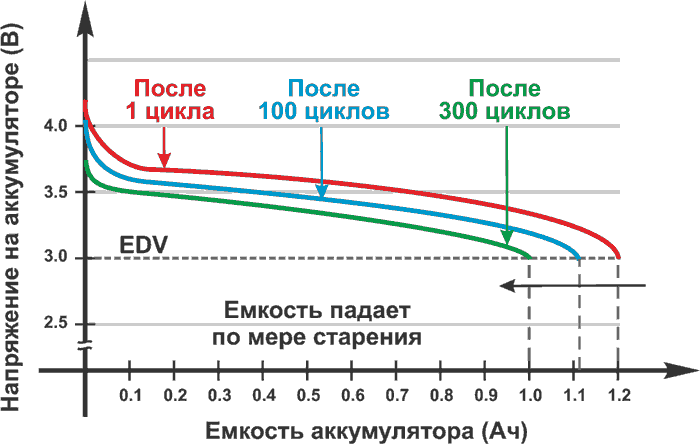
Обычно изношенный аккумулятор сохраняет менее 80% емкости, в таком случае пользователь начинает замечать, что iPad начинает работать с задержками, внезапно отключается при нагрузке или на холоде, нагревается при зарядке устройства.
Планшет iPad при высокой степени износа не снижает производительность работы, в отличии от смартфона iPhone. Использование гаджета со значением емкости аккумулятора ниже 80% все еще возможна, срочная замена аккумулятора требуется крайне редко.
Устройства от Apple позволяют пользователю следить за износом аккумулятора. Процесс проверки показателя различен для iPad и iPhone. В iPhone можно зайти в «Настройки» и пролистать меню до раздела «Аккумулятор», затем выбрать вкладку «Состояние аккумулятора» и посмотреть информацию под заголовком «Максимальная емкость». Однако даже самый новый iPad не раскрывает такой информации своему владельцу.
Уточнить эффективность аккумулятора можно при помощи приложений из App Store: Battery Life или Battery Info. Стоит отметить, что приложения могут быть платными или не поддерживать вашу версию iOS. Поэтому прибегнуть стоит к встроенной утилите. Само устройство iPad записывает в отчет сведения о каждой зарядке и менее чем за минуту их можно легко обнаружить.
Скачать Battery Life
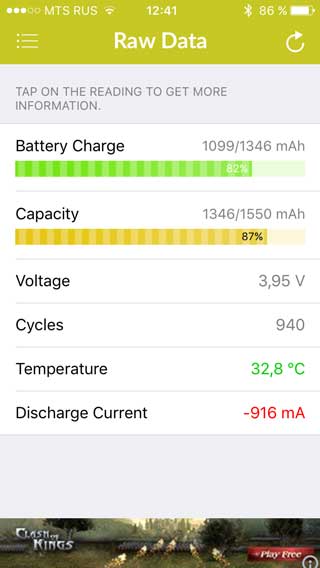
Откройте «Настройки», затем «Конфиденциальность», далее «Аналитика и улучшения» и выберите «Данные Аналитики». Остается найти файл «log-aggregated» с самой последней датой и открыть его. Содержимое желательно скопировать в «Заметки», чтобы воспользоваться поиском по тексту. Искомая строка содержит такие данные «com.apple.ioreport.BatteryCycleCount». Число рядом со строкой означает количество циклов заряда-разряда аккумулятора вашего устройства.
Проверка батареи при помощи macOS
Для проверки при помощи компьютера от Apple понадобиться небольшое приложение coconutBattery. Подключите iPad к компьютеру и на экране планшета согласитесь с предоставлением прав для соединения. Во вкладке iOS Device можно найти следующие строки:
- manufacture date — дата производства устройства;
- full charge capacity — текущая максимальная эффективность аккумулятора;
- design capacity — изначальная эффективность;
- cycle count — число циклов заряда-разряда.
Рядом с этими данными расположена полоска с текущей емкостью в процентах. Стоит запомнить, что сброс iPad до заводских настроек может исказить некоторые показания в приложении coconutBattery.
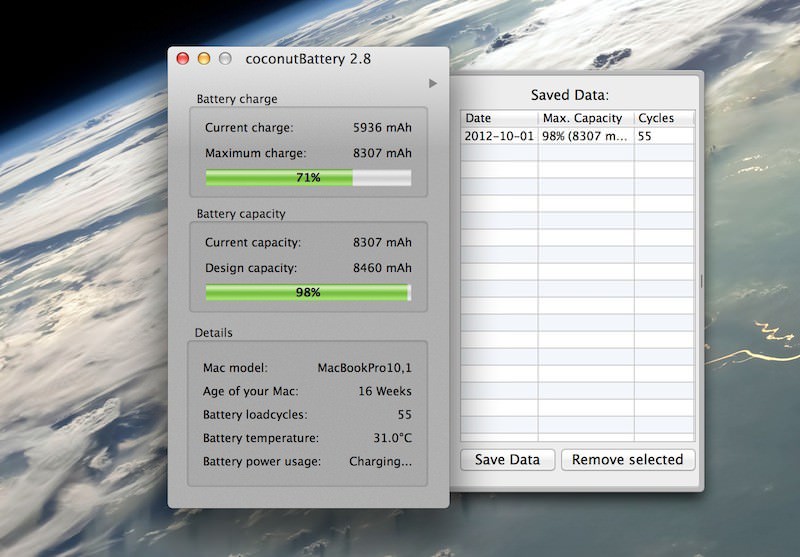
Аналогичная проверка при помощи Windows
Необходимо подключить устройство iPad к ноутбуку или ПК с операционной системой Windows. На компьютере должны быть установлены следующие приложения iMazing или 3uTools. Рассмотрим процесс проверки емкости на примере приложения iMazing. Оно не только предоставляет сведения о батарее, но и совершает обмен файлами и делает резервные копии с устройства.
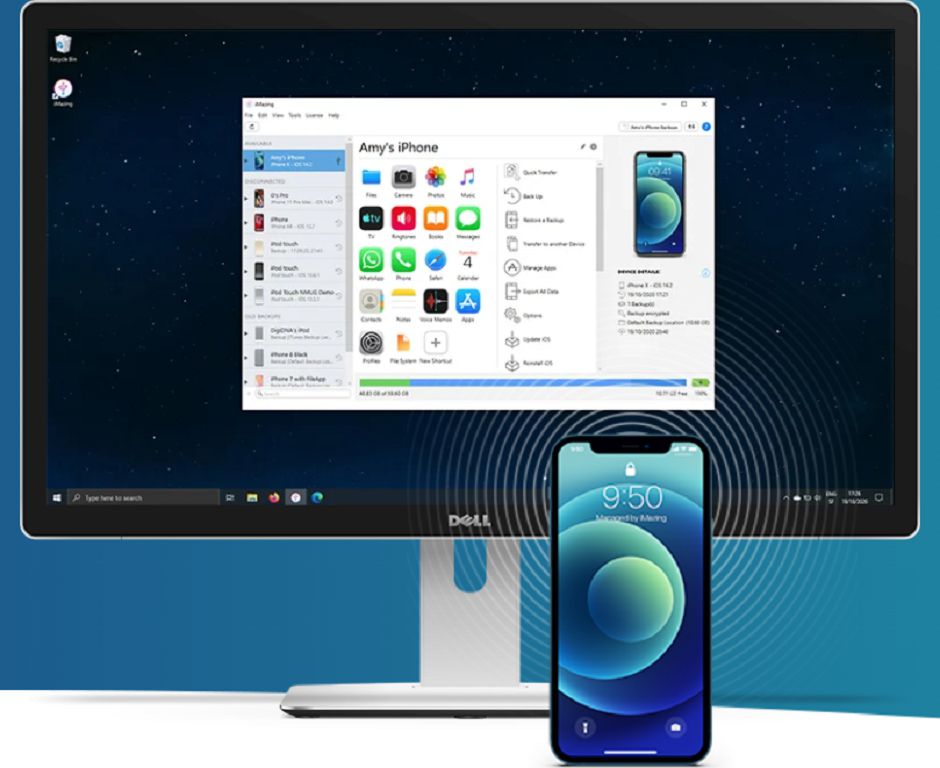
В нижней части окна программы iMazing нужно кликнуть на иконку аккумулятора. Затем всплывет окно с данными о циклах, эффективной емкости и прочих показателях. Если с батарей все хорошо, то приложение выдаст всплывающее уведомление об этом.
Когда стоит заменить аккумулятор и как определить его неисправность по внешнему виду
Если после осуществления проверки вы обнаружили, что значение емкости аккумулятора планшета iPad снизилось до 70-73%, то стоит задуматься о замене. Если вы можете осуществить вскрытие устройства самостоятельно, или получили на руки замененную аккумулятора, то можно кое-что сказать по ее визуальному состоянию:
- батарея вздута и перестала быть плоской — обязательная замена, вздутая батарея может давить на экран и приводить к появлению пятен;
- контакты аккумулятора имеют белый налет — наличие следов окисления говорит о необходимости замены;
- напряжение на выводах менее 3.7 В — желательно заменить батарею.
Как продлить жизнь аккумулятора
Существует несколько простых советов по этому поводу:
- включите в «Настройках» режимы «Энергосбережение» и «Оптимизированная зарядка»;
- разряжайте планшет «в 0» и полностью заряжайте, делайте циклы заряда полноценными;
- снизьте яркость дисплея, обычно небольшое снижение не влияет на читаемость символов;
- не использует устройство долгое время на холоде, не оставляйте зимой на долгое время в салоне автомобиля;
- обновитесь до последней версии — новое ПО всегда оптимизирует процесс заряда;
- отключайте WI-FI, Bluetooth и GPS после использования.
Следование простым правилам продлит жизнь устройства и сэкономит ваши средства.
iPad — удивительный гаджет. По задумке Apple он должен был заменить нам ноутбуки и смартфоны одновременно, но на деле ничего подобного в 2023 году не произошло. Купертиновцы сами не знают, что с ними делать, но пользователи продолжают их покупать, пусть и не с таким энтузиазмом как раньше. При этом планшет от Apple похож на Айфон не только своим внешним видом, но также характеристиками и, будем честны, своей операционкой. Это значит, что на iPad тоже нужно менять батарею спустя некоторое время. Но не все так просто.

Рассказываем, как понять, что на Айпаде пора поменять батарею
ПОДПИСЫВАЙСЯ НА НАШ КАНАЛ В ДЗЕНЕ, ЧТОБЫ ЗНАТЬ БОЛЬШЕ ОСТАЛЬНЫХ
Дело в том, что Apple не снабдила планшеты пунктом «Состояние батареи», чтоб вы могли узнать износ аккумулятора iPad и заменить его при необходимости. Но это не значит, что сделать этого нельзя: вот несколько признаков, по которым вы сможете это понять.
Содержание
- 1 Как узнать состояние аккумулятора на iPad
- 2 Почему Айпад тормозит
- 3 Айпад греется и быстро разряжается — что делать
- 4 Где поменять батарею на Айпаде
Как узнать состояние аккумулятора на iPad
То, что Айпад не показывает емкость батареи, не означает, что этого нельзя узнать другими методами. Самый простой из них — использовать старый-добрый iMazing, который помогает нам возвращать приложения банков на Айфоны. Сейчас все объясню.
- Скачиваем iMazing по этой ссылке и устанавливаем на компьютер.
- Подключите iPad, разблокируйте его и нажмите «Доверять этому компьютеру».
- Слева выберите свое устройство и нажмите справа внизу кнопку «i».
- В списке найдите «Максимальный эффективный заряд», рядом с которым отобразится максимальная емкость батареи в мА*ч и процентном соотношении.
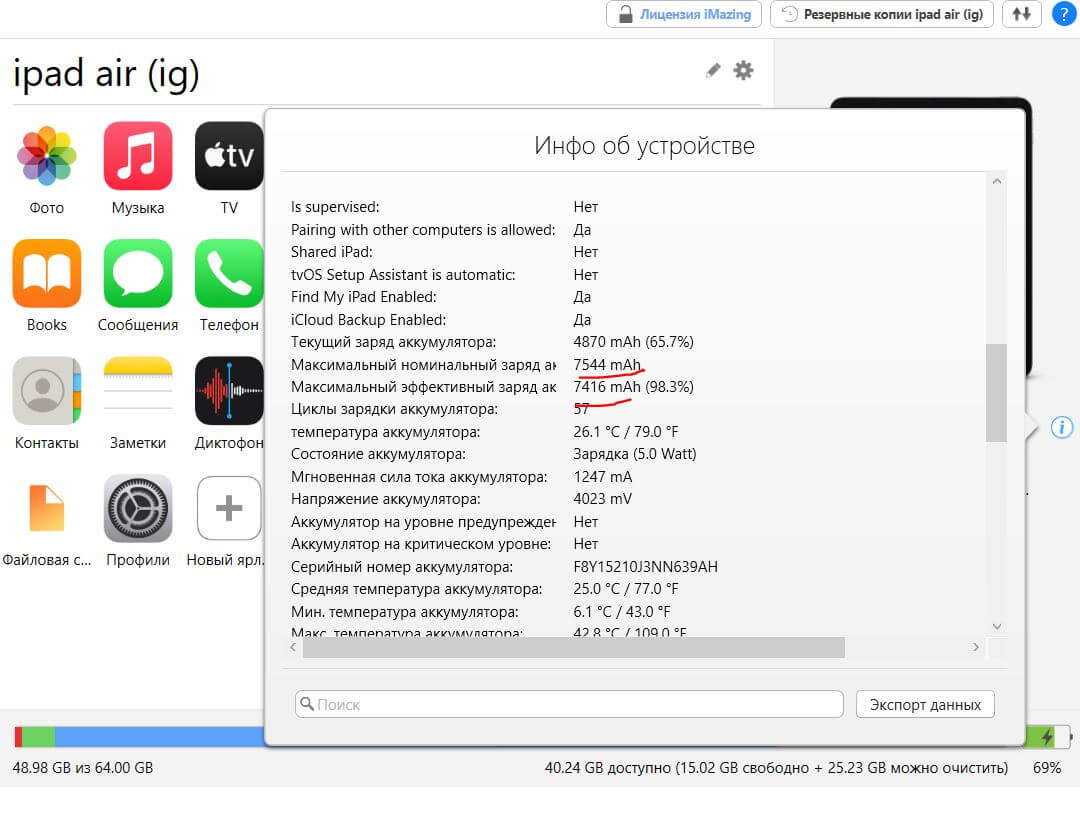
На Windows емкость батареи iPad можно посмотреть через iMazing
На macOS это сделать еще проще: достаточно скачать утилиту coconutBattery, после чего зайти в нее и нажмите на вкладку с устройством. В ней обратите внимание на параметры Full Charge Capacity и Design Capacity — это текущая максимальная ёмкость и ёмкость аккумулятора по умолчанию соответственно. Сравнив их, вы поймете, чему равен износ батареи на Айпаде.
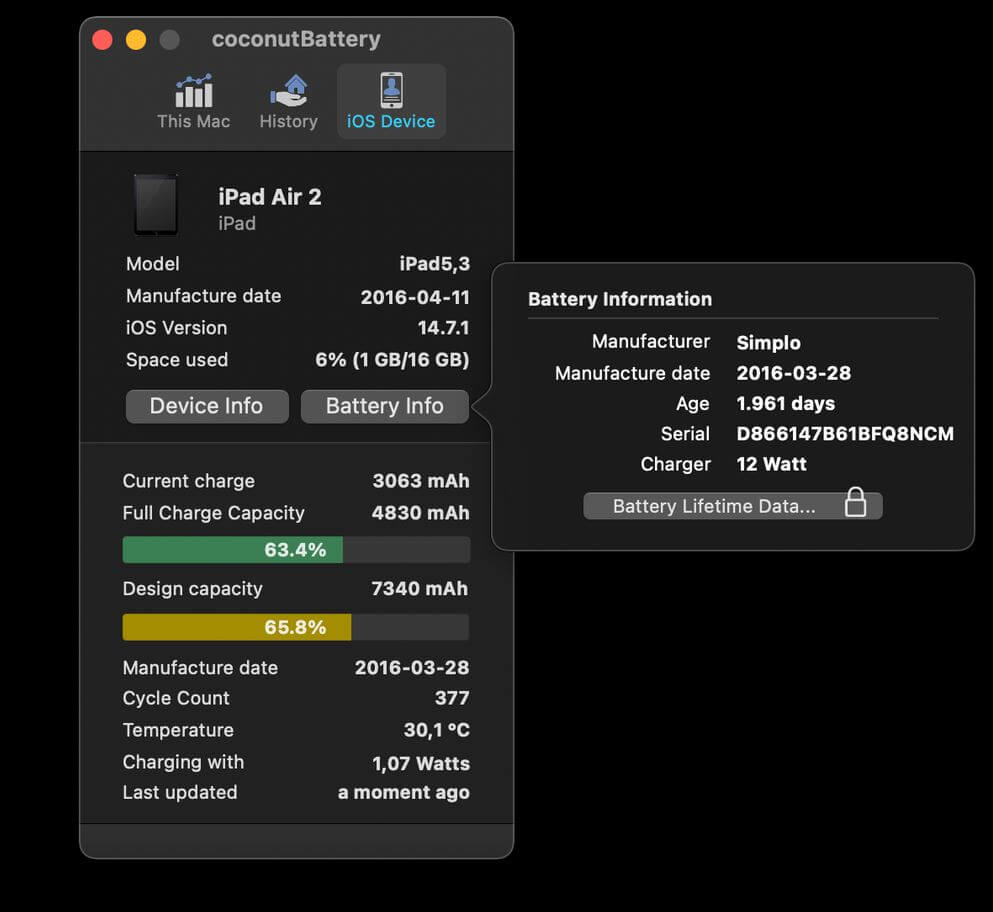
coconutBattery для Mac отображает емкость аккумулятора iPad
Несмотря на то, что емкость батареи iPad заметно больше, чем на iPhone, менять ее также стоит при снижении показателя до 80%. Проверять его часто не стоит — вы заметите это по другим характерным признакам, о которых мы расскажем ниже.
Почему Айпад тормозит
iPad должен был заменить пользователям ПК, но по факту этого не произошло. Посмотрите блогеров на YouTube, которые чаще всего упоминают о том, что планшет от Apple — это больше про просмотр контента, а не про работу. В крайнем случае, он подходит для игр. Так что, высоких нагрузок он явно не испытывает, тем более, таких энергоемких приложений в App Store для него попросту нет, не считая видеоредакторов.

iPad не нагревается при запуске обычных приложений
Если iPad начал тормозить, то дело явно не в процессоре: вероятно ему уже не хватает оперативной памяти. Но если в фоновом режиме открыто всего несколько приложений, скорее всего, нужно заменить аккумулятор, так как планшет не выдерживает критических нагрузок, которые периодически возникают даже при просмотре видео в высоком качестве.
Apple готовит секретные фишки, ради которых вы установите iOS 17 и купите AR-гарнитуру за 3000 долларов
Айпад греется и быстро разряжается — что делать
Чем лично мне нравится iPad — так это своей прохладной алюминиевой панелью. Однако сейчас планшет стал чаще греться, что связано с просмотром видео в интернете в высоком качестве. Также iPad становится горячим в высокопроизводительных играх или на зарядке, но это вполне нормальное явление. А вот если планшет начал греться сам по себе, пока вы пользуетесь мессенджером, листаете веб-страницы или что-то печатаете в текстовом редакторе, это повод задуматься о замене батареи на iPad. Еще хуже, если это происходит даже без чехла.
Что еще важно — iPad очень медленно разряжается. Это происходит благодаря мощной батарее (свыше 7000 мА*ч), а также из-за отсутствия модуля связи в большинстве моделей. То есть, если выключить Wi-Fi на планшете и уехать на пару недель в отпуск, после возвращения вы увидите, что он по-прежнему работает.
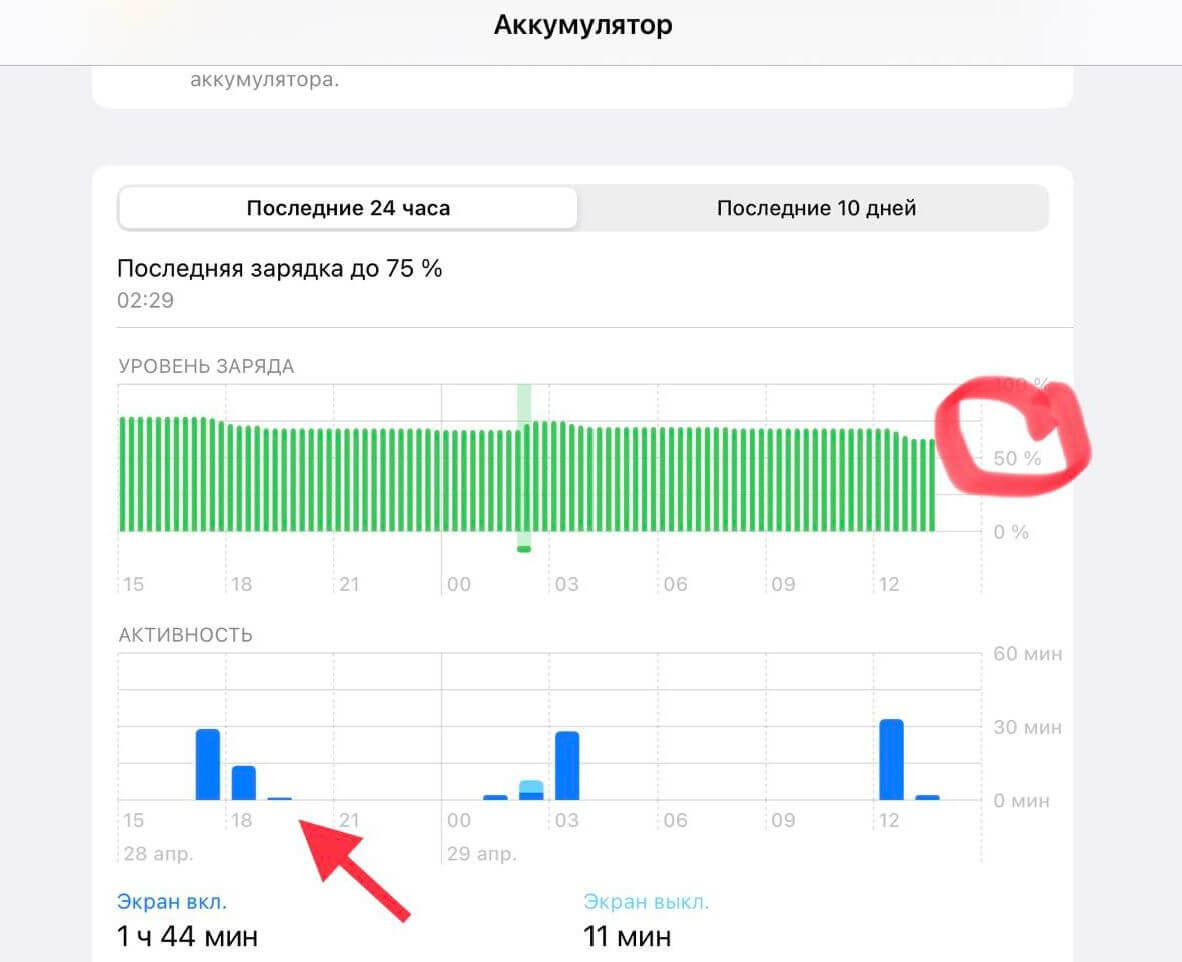
У iPad очень большая емкость аккумулятора
Посмотреть график разрядки iPad можно в Настройках, зайдя в пункт «Аккумулятор». На графике будет видно, что планшет лишь изредка потребляет энергию в фоновом режиме, а активность практически отсутствует. Но если полный заряд батареи испарился за пару недель, это означает, что срок службы аккумулятора iPad подходит к концу — пришло время поменять аккумулятор, пока он не вздулся.
Стоимость ремонта iPad (по моделям)
Где поменять батарею на Айпаде
Но есть и хорошие новости: несмотря на все недостатки iPad, это один из самых надежных гаджетов Apple. Его сложно разбить, сломать или вывести из строя. Это же касается его аккумулятора: благодаря повышенной емкости и, соответственно, меньшему циклу перезарядов, аккумулятор живет по 3-4 года, а то и дольше — в зависимости от того, как часто вы им пользуетесь. К примеру, емкость батареи iPhone снижается в год на 7-10%, тогда как у iPad показатель колеблется в районе 5%. Взгляните на скриншот в начале статьи: моему планшету почти год, а индикатор снизился всего на 2%.

До вздутия батареи iPad лучше не доводить и поменять ее как можно раньше
И это неспроста: протянуть дольше до замены батареи iPad помогают и внешние условия, вроде отсутствия перепадов температур. Многие используют планшет исключительно дома или в офисе, тогда как iPhone с нами всегда — даже в трескучий мороз. Добавьте к этому равномерные нагрузки: редко встретишь человека, который пользуется Айпадом сутки напролет.
ЗАДАЙ СВОЙ ВОПРОС В НАШЕМ ТЕЛЕГРАМ-ЧАТЕ
Но если вы — активный пользователь и заметили, что iPad стал быстрее разряжаться быстрее обычного, греться или внезапно отключаться, то вам все же лучше посетить сервисный центр. Учитывая ситуацию с обслуживанием iPad в России со стороны Apple, а точнее, его отсутствием, рекомендуем наших друзей из Apple Pro. Ребята поменяют аккумулятор в Айпаде очень быстро, пока вы пьете кофе или обедаете. Стоимость ремонта вас приятно удивит: например, замена батареи в iPad 9 обойдется всего в 4900 рублей. Неплохо, не правда ли?
То есть, после ремонта у вас в руках окажется фактически новый iPad, которым можно будет пользоваться еще несколько лет благодаря запасу производительности. На мой взгляд, это шикарный вариант вместо того, чтобы покупать актуальную модель, тем более, что ничего кардинально нового в них сейчас нет.
Задать вопросы о ремонте техники Apple
Ищите данные на самом устройстве или используйте для этого компьютер.

В iPhone и iPad установлены литийионные аккумуляторы, которые подвержены химическому старению. Со временем это приводит к снижению максимальной ёмкости и пиковой производительности АКБ. Другими словами, аккумулятор держит заряд не так долго и может тормозить, а то и вовсе отключается при высоких нагрузках.
Остаточная ёмкость зависит от того, сколько раз заряжали iPhone. По сути, количество циклов заряда — разряда является основным показателем состояния аккумулятора. Оригинальные АКБ iPhone сохраняют до 80% исходной ёмкости после 500 циклов, iPad — после 1 000.
Важно помнить, что при износе аккумулятора и снижении его ёмкости менее чем до 80% iOS активирует функцию уменьшения пиковой производительности, чтобы избежать внезапного отключения под нагрузкой. Как следствие, устройство будет работать медленнее, уменьшится яркость дисплея и громкость динамика, а также частота обновления экрана. Но снижение частоты процессора работает только в iPhone и не распространяется на iPad.
Превышение указанного ранее количества циклов не требует срочной замены аккумулятора. Если вас устраивает текущая автономность и производительность — можно спокойно пользоваться устройством дальше.
Как узнать общее состояние аккумулятора iPhone в настройках
Начиная с iOS 11.3 в настройках отображается базовая информация о здоровье аккумулятора. Чтобы просмотреть её, перейдите в «Настройки» → «Аккумулятор» и откройте пункт «Состояние аккумулятора».
Имейте в виду, что этот пункт есть только на iPhone — в настройках iPad его нет.
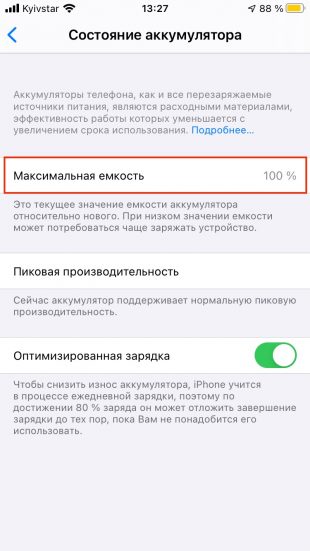
К сожалению, количество циклов здесь не указано — доступна только максимальная ёмкость. Если вам просто интересно, насколько изношена батарея, этого будет достаточно. Однако есть случаи, когда нужно узнать также и количество циклов заряда — разряда. Например, при покупке подержанного устройства. Тогда стоит воспользоваться одним из следующих способов.
Как проверить состояние аккумулятора iPhone или iPad на компьютере с macOS
Лучший способ узнать количество циклов аккумулятора iPhone при наличии Mac — воспользоваться бесплатной утилитой coconutBattery. Она также покажет ёмкость, возраст АКБ, производителя и много другой информации.
Загрузите приложение по ссылке и откройте его. Подключите iPhone или iPad с помощью кабеля и нажмите на устройстве «Доверять этому компьютеру».
Переключитесь на вкладку iOS Device. Обратите внимание на строку Cycle Count — это количество циклов заряда. Также смотрите параметры Full Charge Capacity и Design Capacity — это текущая максимальная ёмкость и ёмкость нового аккумулятора соответственно. Нажав кнопку Batttery Info, можно узнать производителя, возраст и серийный номер АКБ.
Как проверить состояние аккумулятора iPhone или iPad на компьютере с Windows
Если вы используете ноутбук или ПК с Windows, один из самых удобных вариантов — менеджер для работы с iOS‑устройствами iMazing. Он платный, но имеет пробный период, которого будет более чем достаточно для проверки. Приложение предназначено для резервного копирования и синхронизации iPhone и iPad, но также показывает массу различной информации, включая состояние аккумулятора.
Скачайте iMazing по ссылке и установите. Подключите iOS‑устройство с помощью кабеля и разрешите соединение, нажав на гаджете «Доверять этому компьютеру».
Выберите в боковой панели iPhone или iPad, а затем кликните значок «i» рядом с изображением устройства.
Найдите в списке параметров строку Battery Charge Cycles — это и есть количество циклов заряда. Чуть выше указаны заводская (Battery Design Max Charge) и текущая (Battery Effective Max Charge) ёмкости.
Как проверить состояние аккумулятора iPhone или iPad на самом устройстве
Если под рукой нет компьютера, то при желании можно узнать количество циклов заряда прямо на гаджете без использования каких‑либо приложений. Необходимая информация есть в журналах диагностики, главное — знать, как её искать.
Перейдите в «Настройки» → «Конфиденциальность» → «Аналитика и улучшения» и откройте пункт «Данные Аналитики».
Найдите в длинном списке файлик с названием log‑aggregated и самой свежей датой. Откройте его.
Нас интересует строка com.apple.ioreport.BatteryCycleCount — сразу после неё указано количество циклов. Запись находится ближе концу, но найти её не так‑то просто. Чтобы не делать этого вручную, можно скопировать текст, вставить в «Заметки» и найти уже там с помощью функции поиска.
Читайте также 🧐
- Apple выпустила важное обновление безопасности для всех устройств: от iPhone до Apple Watch
- iPhone 13, iPhone 14, iPhone SE Plus и складной iPhone: известный аналитик рассказал о планах Apple
- Как разблокировать iPhone
Содержание
- Проверить циклы батареи на Айпаде
- Что считается циклом зарядки?
- Проверка с самого iPad
- Приложение CoconutBattery
- Как узнать хорошее состояние или плохое
- Программное обеспечение может вводить в заблуждение
- Если вы думаете, что вам нужно заменить аккумулятор
- Когда стоит заменить аккумулятор и как определить его неисправность по внешнему виду
- Что проверять при покупке бу iPad?
- Как найти сведения о состоянии аккумулятора iPad на самом устройстве
Проверить циклы батареи на Айпаде
Возможно, вы читали или слышали о циклах заряда в некоторых случаях, и это одна из самых важных вещей, которые вам нужно знать об аккумуляторах. Здесь мы расскажем вам все, что нужно знать об этом значении на вашем iPad, а также о том, как его узнать и на основании этого понять, в хорошем или плохом состоянии находится ваше устройство.
Что считается циклом зарядки?
В отличие от настольных компьютеров и других устройств, которые работают адаптировано к электричеству, iPad и другие устройства, имеющие аккумуляторы, могут работать только благодаря ему. Считается, что цикл исчерпан, когда израсходован весь заряд батареи. Хотя, если быть более точным, цикл фактически завершен, когда iPad заряжен на 100%, хотя это не обязательно на одной зарядке.
Под последним мы подразумеваем, что если, например, мы зарядим iPad один раз от 0% до 10%, то так же, как если бы мы сделали это от 90% до 100% или аналогично, мы не израсходуем полный цикл. Он будет завершен только в том случае, если 100% заряд был произведен один или более раз. Таким образом, продолжая примеры, полный цикл зарядки может также означать, что планшет заряжается 10 раз с 90% до 100%.
Проверка с самого iPad
Существует малоизвестный трюк, позволяющий узнать, сколько циклов зарядки у вашего iPad. На самом деле она поступает из базы данных, связанной с программным обеспечением, которое используют специалисты Apple, когда обращаются в службу технической поддержки и им нужна эта информация. Для этого просто выполните следующие действия, которые, хотя и могут показаться вам странными, на самом деле очень просты:
- Откройте Настройки и перейдите в раздел Конфиденциальность.
- Прокрутите экран вниз и нажмите на «Аналитика и улучшения».
- Теперь перейдите на вкладку «Данные аналитики».
- Здесь найдите «log-aggregated». Перед вами появится огромный список данных, но они расположены в алфавитном порядке, чтобы помочь вам быстрее их найти.
- Нажмите на «log-aggregated» ниже, так как это будет содержать наиболее актуальные данные.
- Появится огромный текст, который мы рекомендуем вам скопировать, чтобы избежать утомительного ручного поиска.
- Откройте Заметки или другой текстовый документ, в который можно вставить скопированный текст.
- Если вы используете Notes, вы можете найти опцию поиска в трех пунктах выбора. Если вы используете физическую клавиатуру, нажмите cmd + F, чтобы открыть окно поиска.
- В строке поиска введите » аккумулятор » (без перевернутой запятой).
Когда вы найдете это поле, упомянутое в последнем абзаце, вы заметите, что внизу между рядами символов появляется число. OK, это число соответствует количеству циклов зарядки, которые iPad завершил.
Приложение CoconutBattery

Счетчик циклов в CoconutBattery
Существует еще один вариант отслеживания жизнеспособности батареи iPhone и iPad — это приложение CoconutBattery. Но это приложение создано только для операционной системы macOS, а это значит, что установить его на iOS проблематично. Чтобы проверить состояние батареи, вы подключаете мобильное устройство к компьютеру с macOS. Когда компьютер обнаружит новое устройство, можно запустить приложение, которое за считанные секунды обработает и отобразит данные.
Как узнать хорошее состояние или плохое
На данный момент, сколько бы данных вы ни знали, вам, вероятно, интересно, что они могут сделать для вас. По словам технических специалистов Apple, считается, что батарея iPad начинает разряжаться. Она выходит из строя после 1 000 циклов зарядки, что обеспечивает ей довольно долгий срок службы, хотя это не означает, что неисправность не была замечена раньше.
Программное обеспечение может вводить в заблуждение
Хотя они не достигли 1 000 циклов, возможно, что вы начинаете замечать износ батареи, который заметен при снижении срока службы батареи. Конечно, важно отметить, что это не всегда связано с износом, так как в некоторых случаях iOS потребляет больше, чем должна. В таких случаях есть два эффективных решения проблемы:
- Обновите свой iPhone до последней доступной версии. Если вы уже на нем, вам придется подождать, пока последний устранит проблему. Помните, что Apple выпускает как минимум одно обновление iOS каждые 1-2 месяца.
- Восстановите операционную систему и, если возможно, через iTunes / Finder на компьютере. После этого настройте телефон без резервного копирования (некоторые данные, такие как фотографии, заметки, календари и другие, будут сохранены при синхронизации с iCloud).
Если вы думаете, что вам нужно заменить аккумулятор
Вышеуказанные действия, скорее всего, устранят все возможные проблемы с батареей, связанные с программным обеспечением, поэтому если у вас все еще возникают проблемы и/или количество циклов зарядки превысило 1000 или близко к этому, батарея, очевидно, мертва. Вам следует записаться на прием в службу технической поддержки Apple или, в противном случае, в SAT (авторизованную техническую службу).
Следует сказать, что Apple не заменяет батареи iPad как таковые, но предлагает заменить устройство на отремонтированное. Если выяснится, что проблема связана с производственным дефектом, а аппаратное обеспечение также находится на гарантии, это будет сделано бесплатно, хотя в любом другом случае вам придется нести расходы по замене терминала.
Когда стоит заменить аккумулятор и как определить его неисправность по внешнему виду
Если после проверки вы обнаружили, что емкость аккумулятора планшета iPad снизилась до 70-73%, следует подумать о его замене. Если вы можете самостоятельно открыть устройство или получили запасной аккумулятор, вы можете определить кое-что по его визуальному состоянию
- аккумулятор вздулся и больше не плоский — обязательная замена, вздувшийся аккумулятор может давить на экран и привести к появлению разводов;
- на клеммах аккумулятора имеется белый налет — наличие следов окисления указывает на необходимость замены;
- напряжение на клеммах менее 3,7 В — рекомендуется замена батареи.
Что проверять при покупке бу iPad?
Когда вы берете в руки подержанный iPad, первое, что вы должны сделать, это провести внешний осмотр на наличие зазубрин и царапин. Обязательно обратите внимание на геометрию тела — iPad должен быть плоским, без изгибов.
Как найти сведения о состоянии аккумулятора iPad на самом устройстве
Устройства Apple позволяют пользователю следить за расходом заряда батареи. Процесс проверки индикатора отличается на iPad и iPhone. На iPhone можно зайти в «Настройки» и прокрутить меню вниз до раздела «Аккумулятор», затем выбрать вкладку «Состояние аккумулятора» и посмотреть информацию под заголовком «Максимальная емкость». Однако даже новейший iPad не раскрывает эту информацию своему владельцу.
Работу аккумулятора можно проверить с помощью приложений из App Store: Жизнь батареи или Информация о батарее. Стоит отметить, что приложения могут быть платными или не поддерживать вашу версию iOS. Поэтому стоит прибегнуть к встроенному инструменту. Сам iPad записывает данные о каждом заряде, и его можно легко обнаружить менее чем за минуту.
Загрузить Время работы от батареи

Откройте «Настройки», затем «Конфиденциальность», затем «Аналитика и улучшения» и выберите «Данные аналитики». Остается только найти файл «log-aggregated» с последней датой и открыть его. Лучше всего скопировать содержимое в «Заметки», чтобы можно было использовать текстовый поиск. Искомая строка содержит данные «com.apple.ioreport.BatteryCycleCount». Число рядом со строкой указывает на количество циклов заряда-разряда аккумулятора вашего устройства.
Источники
- https://4idroid.com/find-out-iphone-battery-capacity/
- https://itigic.com/ru/how-to-know-battery-cycles-that-an-ipad-has/
- https://JollyPhonics.ru/novosti/kak-proverit-akkumulyator-ipad.html
- http://windowsbulletin.com/ru/%D0%BA%D0%B0%D0%BA-%D0%BF%D1%80%D0%BE%D0%B2%D0%B5%D1%80%D0%B8%D1%82%D1%8C-%D1%81%D0%BE%D1%81%D1%82%D0%BE%D1%8F%D0%BD%D0%B8%D0%B5-%D0%B1%D0%B0%D1%82%D0%B0%D1%80%D0%B5%D0%B8-%D0%B2%D0%B0%D1%88%D0%B5%D0%B3%D0%BE-ipad/
- https://MyComp.su/ustrojstva/iznos-batarei-ajfon.html
- https://red-camera.ru/novosti/sostoyanie-akkumulyatora-ipad.html
- https://massgame.ru/kak-proverit-sostoyanie-akkumulyatora-na-aypade/
- https://applesfresh.ru/kak-proverit-akkumuljator-na-ipad/
- https://1gai.ru/baza-znaniy/sovety/525317-proverjaem-sostojanie-akkumuljatora-na-vseh-ustrojstvah-apple.html
- https://kamin159.ru/kak-proverit-iznos-batarei-na-ipad
- https://b44.ru/gadzhety-i-aksessuary/sostoyanie-akkumulyatora-ipad.html
- https://AppleInsider.ru/tips-tricks/kak-ponyat-chto-pora-menyat-akkumulyator-na-ustrojstvax-apple.html
В то время как iPhone позволяет вам проверять состояние батареи изначально, на iPad такой возможности нет. К счастью, вы все еще можете проверить состояние батареи iPad, а также количество циклов зарядки, будь то с ПК или без него. В этой статье мы рассмотрим пять быстрых способов проверить цикл зарядки аккумулятора и его работоспособность на iPad.

Есть несколько способов проверить циклы зарядки аккумулятора и текущую максимальную емкость заряда на iPad. Вы можете использовать аналитические журналы или полагаться на сторонние инструменты на вашем Mac или ПК с Windows.
Все методы подробно описаны ниже. Эти методы будут работать для всех моделей iPad, включая iPad, iPad Air, iPad Pro и iPad Mini, и были протестированы на последней версии iPadOS 15.
Метод 1 — Найдите счетчик циклов зарядки с помощью iPad Analytics
Хотя в iPad нет встроенной опции для отображения состояния батареи, вы все равно можете узнать количество циклов зарядки с помощью аналитики iPad. Однако вам необходимо включить «Shared iPad Analytics», чтобы он работал. Если он отключен, включите его и попробуйте через день.
Шаг 1. Скопируйте журнал из iPad Analytics.
1. Откройте «Настройки» на вашем iPad.
2. Здесь выберите «Конфиденциальность» и нажмите «Аналитика и улучшения».
3. На следующем экране нажмите «Аналитические данные».


4. Следующий экран покажет вам несколько файлов журнала. Прокрутите вниз и найдите файл с именем log-aggregated.
Не можете найти данные Google Analytics? Вероятно, потому что аналитика iPad была отключена. Включите переключатель «iPad Analytics» в разделе «Конфиденциальность»> «Аналитика и улучшения» и подождите день, пока данные будут сгенерированы.


5. Нажмите на самый последний файл с агрегированными журналами, чтобы открыть его.
6. Дважды нажмите в любом месте, выделите и скопируйте весь текст.
Шаг 2 — Вставьте скопированный журнал в заметки

1. Теперь откройте приложение «Заметки» на своем iPad. Не можете найти? Откройте его из библиотеки приложений или выполните поиск с помощью поиска Spotlight.
2. Нажмите кнопку «Написать» вверху справа.
3. Здесь нажмите и удерживайте в любом месте и вставьте скопированный журнал.
Шаг 3 — Найдите счетчик циклов батареи

1. Коснитесь трех точек в правом верхнем углу.
2. Выберите «Найти в заметке».
3. Затем введите batterycyclecount.

В примечаниях будет выделен текст «Batterycyclecount». Под ним вы найдете число, которое показывает текущий счетчик циклов батареи вашего iPad. В этом случае наш iPad прошел всего 11 циклов зарядки. Если вам не нужны хлопоты по копированию текста, воспользуйтесь следующим способом.
Метод 2 — проверьте цикл батареи на iPad с помощью ярлыка
Есть специальный ярлык «Просмотр цикла заряда батареи», созданный u / cultoftheilluminati который помогает извлекать данные о цикле работы батареи и состоянии из журнала аналитики Apple без копирования или вставки чего-либо. Вот как это использовать:


1. Откройте Safari на своем iPad и посетите https://www.icloud.com/shortcuts/ca90b3210d024610a387e4302f4a4053.
2. Откроется страница ярлыка «Просмотр цикла заряда батареи» в приложении «Ярлыки». Щелкните Добавить ярлык.


3. Теперь перейдите в «Настройки»> «Конфиденциальность»> «Аналитика и улучшения»> «Аналитические данные».
4. Здесь откройте последний файл с агрегированными журналами.


5. Щелкните параметр «Поделиться» в правом верхнем углу.
6. На листе общего доступа нажмите «Просмотр цикла заряда батареи».

7. Состояние аккумулятора iPad и цикл зарядки отобразятся во всплывающем уведомлении.
Просмотр ярлыка цикла заряда батареи
В нашем случае он показал, что состояние батареи iPad составляет 105%. Вероятно, это может быть связано с тем, что полная зарядная емкость аккумулятора немного превышает его расчетную емкость.
Метод 3 — проверьте состояние батареи iPad с помощью iMazing (Windows, Mac)
iMazing — это сторонний инструмент, доступный как для Windows, так и для Mac. С его помощью вы можете проверить циклы зарядки аккумулятора iPad и текущее состояние аккумулятора, как показано ниже.
1. Загрузите и установите iMazing 2 на свой Mac или ПК с Windows.
2. Откройте инструмент. Подключите iPad к компьютеру через USB-кабель и разблокируйте его.
3. Выберите «Позже», когда вас попросят сделать резервную копию данных iPad. При появлении запроса перейдите к пробной версии.

4. После загрузки главного экрана щелкните значок батареи в правом нижнем углу.

5. Здесь проверьте максимальную эффективность батареи. Заряд, т. Е. Текущая максимальная емкость или состояние аккумулятора и циклы зарядки аккумулятора.
Скачать iMazing 2
Метод 4 — проверьте состояние батареи iPad с помощью CoconutBattery (macOS)
CoconutBattery, доступное только для macOS, — еще одно популярное приложение, которое предоставляет информацию об аккумуляторе iPad и iPhone.
1. Загрузите и установите CoconutBattery на свое устройство Mac.
2. Подключите iPad к устройству Mac с помощью совместимого USB-кабеля и разблокируйте его.

3. Теперь откройте CoconutBattery и щелкните устройство iOS в правом верхнем углу.

4. Теперь вы можете увидеть расчетную емкость аккумулятора iPad, полную емкость заряда и количество циклов.

5. Вы можете дополнительно щелкнуть по информации о батарее, чтобы проверить возраст батареи и производителя.

Скачать CoconutBattery
Метод 5 — проверьте состояние батареи iPad с помощью 3UTools (только для Windows)
Если вы используете Windows, вы также можете использовать 3UTools для измерения текущего уровня заряда аккумулятора вашего устройства iOS, как показано ниже.
1. Загрузите и установите 3UTools на свой компьютер с Windows.
2. Откройте инструмент. Подключите iPad к компьютеру через USB-кабель. Разблокируйте iPad и коснитесь Доверять.
 3. После подключения 3UTools покажет вам время зарядки, т. Е. Сколько раз он заряжался.
3. После подключения 3UTools покажет вам время зарядки, т. Е. Сколько раз он заряжался.

4. Далее вы можете щелкнуть «Подробности» рядом с «Сроком службы батареи», чтобы увидеть фактическую емкость, расчетную емкость, умеренный режим, производителя и другую информацию.

Скачать 3UTools
Зачем проверять состояние батареи на iPad?
Литий-ионные аккумуляторы, используемые в iPad, iPhone и большинстве других мобильных устройств, имеют тенденцию со временем изнашиваться из-за различных факторов. Это включает в себя температуру окружающей среды, износ из-за зарядки и разрядки и многое другое.
Постепенно аккумулятор теряет максимальную емкость для удержания заряда. После значительного ухудшения работы вы можете столкнуться с замедлением и случайным отключением. Процент состояния батареи дает вам оценку того, насколько хороша батарея и нужно ли ее заменять в ближайшее время.
Аккумулятор iPad рассчитан на сохранение до 80% своей первоначальной емкости при 1000 полных циклах зарядки в нормальных условиях.
Что такое цикл зарядки аккумулятора на iPad?

Счетчик циклов зарядки аккумулятора — это количество раз, когда вы полностью заряжали свой iPad. Вы завершаете один цикл зарядки, когда используете 100% емкости аккумулятора, но не обязательно за один раз.
Например, вы используете 60% заряда аккумулятора iPad за один день, а затем полностью заряжаете его за ночь. Теперь, когда вы используете 40% батареи на следующий день, вы разряжаетесь в общей сложности на 100%, и эти два дня в сумме составляют один цикл зарядки.
На сколько лет хватает батарей iPad?
В iPad есть большие батареи, которых можно легко прослужить от двух до трех лет или даже больше, не теряя при этом значительного заряда удерживающей способности. Все сводится к схемам зарядки и способам их использования.
Советы по зарядке для продления срока службы аккумулятора iPad
- Избегайте зарядки или использования iPad в экстремальных температурных диапазонах. iPhone и iPad лучше всего работают при температуре окружающей среды от 0 ° до 35 ° C (от 32 ° до 95 ° F).
- Всегда используйте официальное зарядное устройство Apple (или сертифицированное стороннее предприятие) и кабель. Вот лучшие зарядные устройства для iPhone и Android.
- Не заряжайте iPad до 100% каждый раз. Точно так же избегайте его полного разряда до 0%. Диапазон 20-80% идеален для максимального срока службы батареи.
Разрушает ли аккумулятор iPad, если оставить его подключенным к электросети?
Совершенно нормально оставлять iPad подключенным к зарядному устройству на ночь, при условии, что нет аппаратных проблем с аккумулятором или зарядным устройством.
Однако поддержание 100% заряда батареи в течение длительного времени может снизить ее работоспособность сравнительно быстрее, в отличие от того, когда она держится на уровне около 50% или в диапазоне 20-80%.
Как узнать, требуется ли замена аккумулятора iPad?

Все, что превышает 80%, является хорошим зарядом аккумулятора для iPad или iPhone. Если состояние аккумулятора вашего iPad упадет до семидесятых, и вы начнете замечать, что он недостаточно заряжен, вы можете выбрать замену.
Если состояние аккумулятора iPad упадёт ниже 80% по гарантии или если на вас распространяется услуга AppleCare +, Apple может заменить его бесплатно.
Как хранить iPad, когда он не используется, не влияя на аккумулятор?
Если вы планируете хранить свой iPad в течение временного периода, лучше всего хранить его при температуре около 50% в прохладной, сухой среде при температуре ниже 32 ° C (90 ° F). Кроме того, если вы планируете хранить свой iPad более шести месяцев, заряжайте его до 50 процентов каждые шесть месяцев.
Если вы храните iPad с полностью разряженным аккумулятором, аккумулятор может перейти в состояние глубокого разряда, что сделает его неспособным удерживать заряд. С другой стороны, если вы храните его полностью заряженным в течение длительного периода, батарея может потерять некоторую емкость, что приведет к сокращению срока службы батареи.
Заключение
Таким образом можно было проверить количество циклов зарядки аккумулятора и его состояние на iPad. Кроме того, мы также упомянули советы по зарядке аккумулятора iPad и ответили на часто задаваемые вопросы о состоянии аккумулятора. В любом случае, каково состояние батареи вашего iPad? Дайте нам знать об этом в комментариях.
